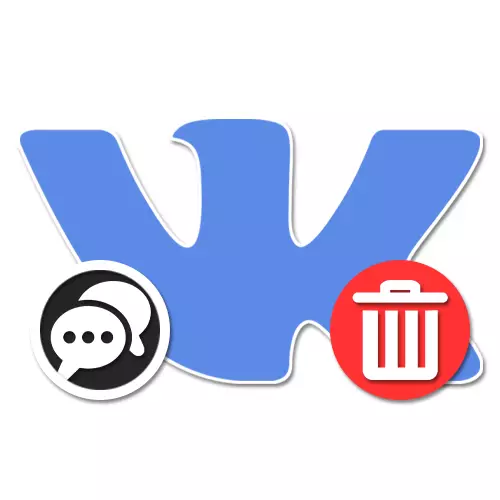
Разговори на социална мрежа VKontakte на са пряко насочени към голям брой потребители на диалоговите прозорци, което ви позволява да обменят така и чрез текстови съобщения и практически всякакви мултимедийни файлове. В този случай, независимо от съдържанието, като всеки запис в кореспонденцията може да бъде отстранен по стандартен начин, ако са изпълнени определени условия. В днешната статия ще опишем този процес в детайли по примера на различни версии на сайта.
Премахване на съобщенията в разговора
Премахването на съобщения в разговора като цяло е малко по-различно от подобна процедура по отношение на обикновените диалози. Нещо повече, днес функцията е изцяло на разположение веднага във всички съществуващи версии на социалната мрежа, като същевременно се поддържа работата разполага във всеки отделен случай.Метод 1: Уебсайт
На официалния сайт на VKontakte в разговора, функцията за премахване на е представена от две възможности, което позволява да се отърве от двете конкретни послания и от всички най-малко. В същото време, и в двете ситуации, за изтриване може да се направи не само лично за вас, но и за всички останали участници в разговора, независимо от версията на социалната мрежа.
- Отидете на уеб сайта VK, през главното меню, разгънете секцията "Съобщения" и изберете желания разговора. Нито от броя на участниците, нито каквито и да било други аспекти са играли в този случай.
- За достъп до контролния панел на обратна връзка, трябва да изберете един или няколко записа веднага, като кликнете върху съответната левия бутон на мишката. В резултат на това отметка трябва да се появи в ляво.
- При започване на процедура по заличаване, използвайте бутона "Изтрий" подпис на върха на панела за разговор.
- При избор на няколко съобщения на екрана, изскачащ прозорец ще се появи молба за действие.
- Ако желаното съобщение не принадлежи на вас или от момента на изпращане на повече от 24 часа минаха, отстраняването може да се направи само за страницата си. Освен това, посланието на критериите за съобщения, за известно време е позволено да бъдат възстановени с помощта на специална връзка.
- Ако се опитвате да изтриете пресни съобщения, изпратени до вас в човек за един ден, можете да зададете "Delete за всички" през прозореца за потвърждение. Тогава, след като кликнете върху "Delete", записите изпратен ще изчезнат от всички потребители на независимост от четене статус.


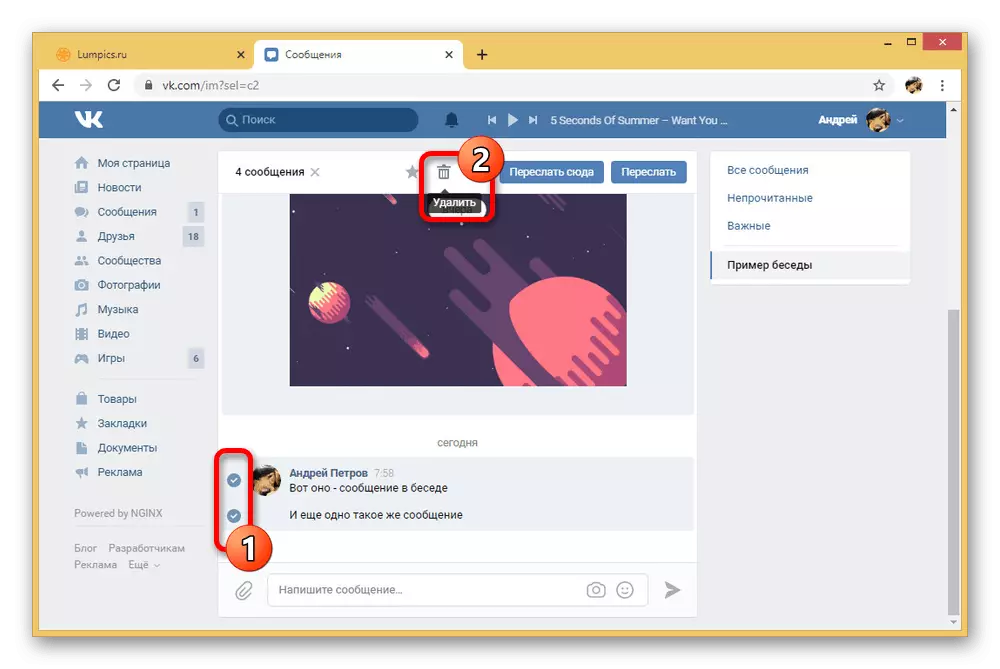
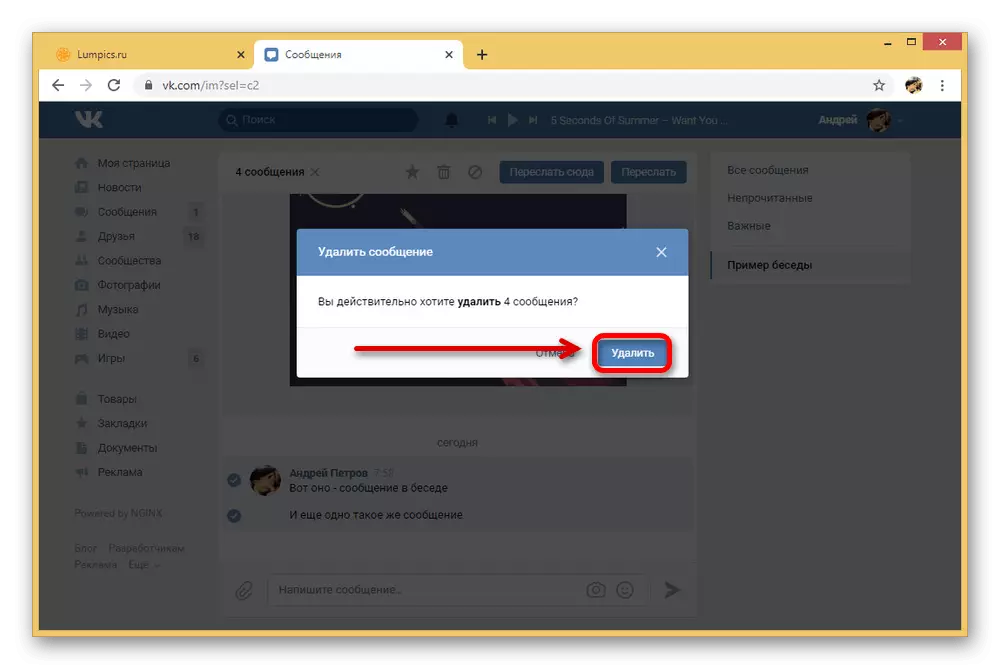
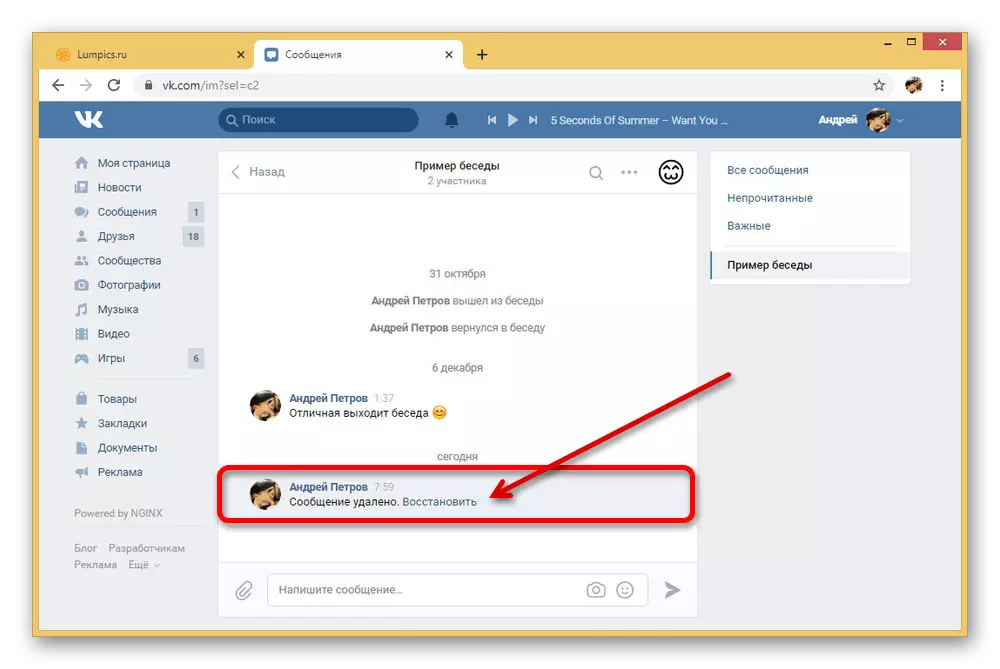

Ясно е, следвайте инструкциите и като се има предвид аспекти, свързани с ограниченията за време след изпращането на съобщение, вие няма да имате проблеми с изтриване. Освен това, обикновено изтриване може лесно да бъде предотвратено чрез функцията за възстановяване.
Метод 2: Мобилно приложение
Основната разлика между официалния Vkontakte мобилно приложение от сайта на изложеното по-горе се състои от няколко други функции, място, но в същото време самите възможности са на разположение почти без лимит. Това напълно се отнася до отстраняването на съобщения в разговора, за да се отървете от които могат да бъдат едни и същи няколко метода.
- Използването на долния панел, отворете раздела "Съобщения" и изберете желания разговора. По аналогия с първия начин, инструкцията е идентичен за всички диалози от този тип.
- За да се отървете от някои специално съобщение, натиснете блока с него и в изскачащия прозорец, изберете функцията за изтриване. В ситуация с други хора и стари публикации, отстраняване няма да изисква потвърждение, но и няма да предоставя възможността да се възстанови.
- За да изтриете веднага от голям брой записи, можете да задържите и задръжте блок с текст за няколко секунди. След това, на горния панел, натиснете бутона "Delete" иконата и потвърдите действието чрез диалоговия прозорец.
- Ако съобщенията, които сте избрали са били изпратени за преди по-малко от един ден, на "Delete за всички" опция се появява в прозореца за потвърждение. Инсталирайте тази отметка, ако искате записите да изчезнат за всички разговори.
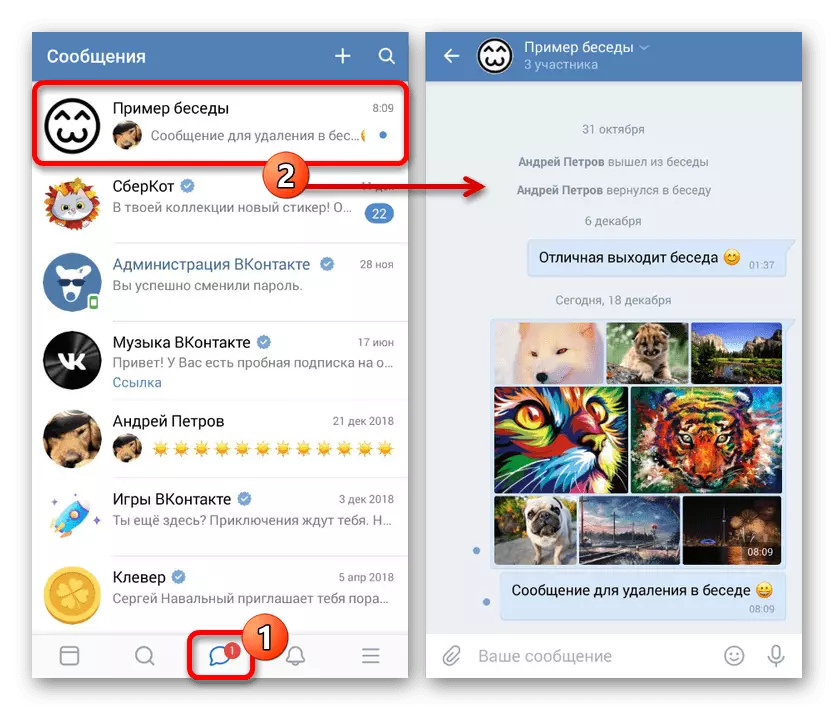
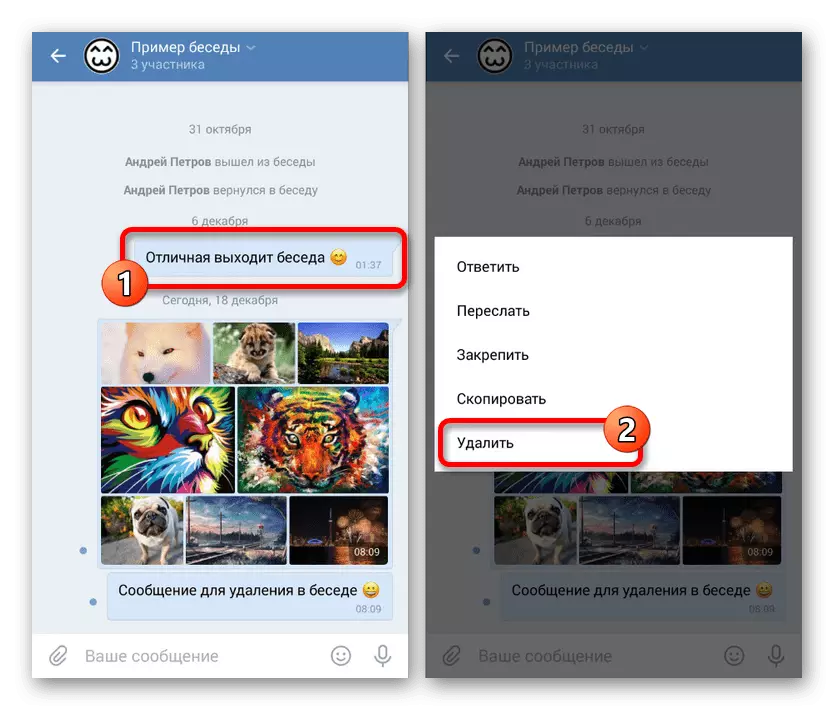
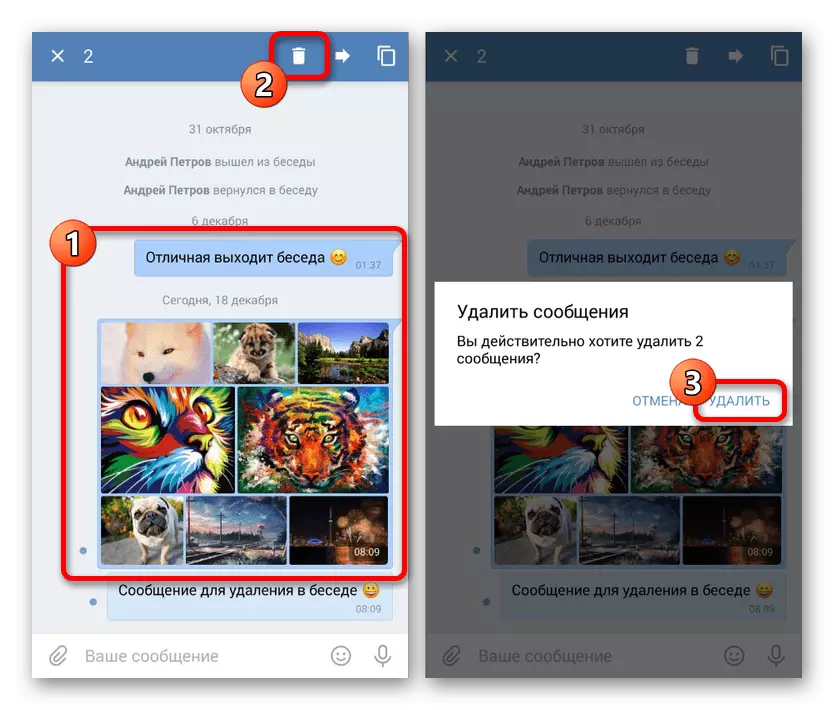
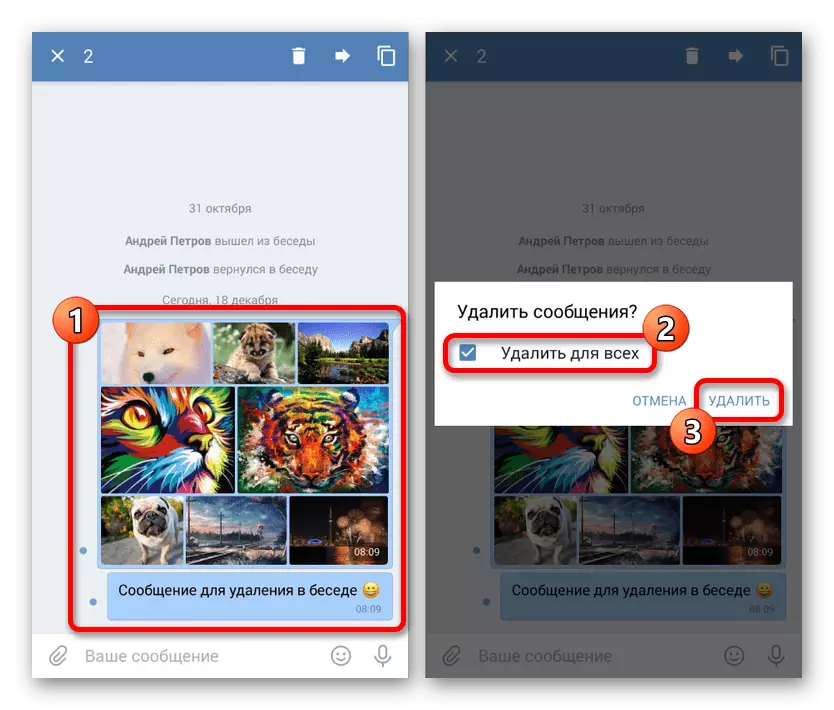
Поради липсата на възстановяване на стари дистанционни съобщения, мобилното приложение е малко по-ниско от интернет страницата на удобство. Въпреки това, ако е необходимо, можете да лесно да се компенсира с помощта на пълната версия чрез подходящ режим на всеки браузър.
Метод 3: Мобилна версия
Въпреки името си, мобилната версия на VKontakte в отстраняването на съобщения в разговора има много повече общо с уебсайта, отколкото с приложението. В същото време, интерфейсът е практически не се различава по телефона от официалния клиент с изключение на наличието на допълнителни опции. Останалите характеристики са напълно идентични с други версии.
- Чрез главното меню, отидете на раздела "Съобщения" и изберете разговор. Като пример, ние считаме, на сайта на компютъра, така че процесът може да се различава леко от смартфона.
- Както при първия начин, сега е необходимо да се подчертаят подвижните записи. За да направите това, кликнете върху съдържанието на един или няколко реда.
- Когато иконата се появи с отметка в дясната страна на съобщенията на долния панел, ще бъдат налични допълнителни опции. За да се отървете от публикацията, използвайте средния бутон "Delete".
- В случай на премахване на други хора или стари записи, за известно време ще бъде на разположение връзка "Възстановяване", което ви позволява да превърнете действието.
- Ако съобщението е оставено от ваше име през последните 24 часа, след като кликнете върху бутона "Изтриване" на долния панел, ще се появи изскачащ прозорец. Тук можете да поставите отметка "Изтрий за всички", така че съобщението да изчезне от кореспонденцията на всеки събеседник.
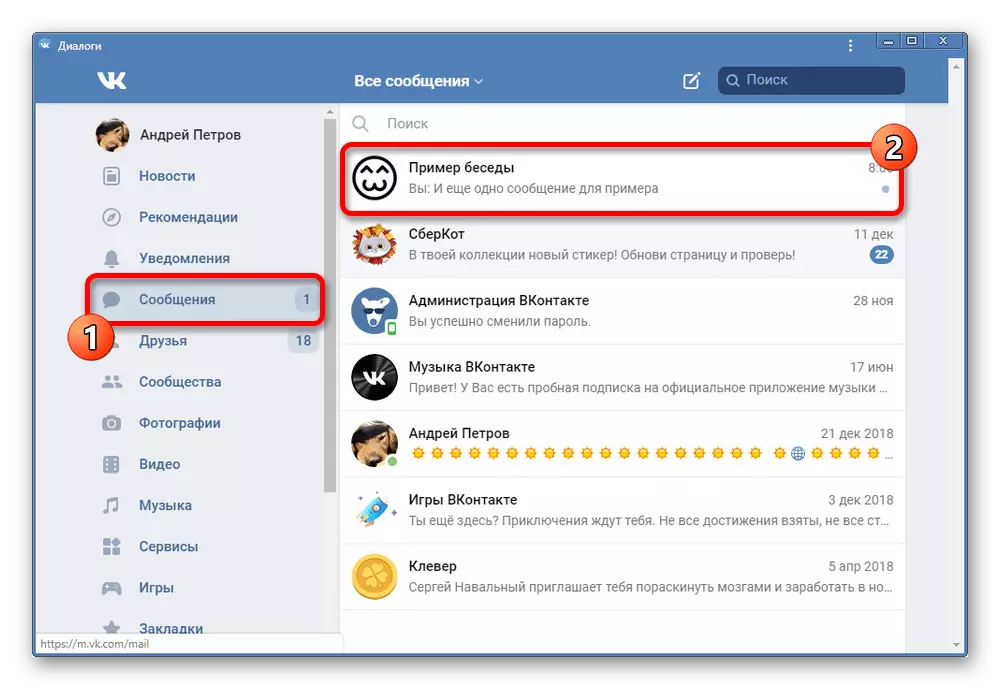
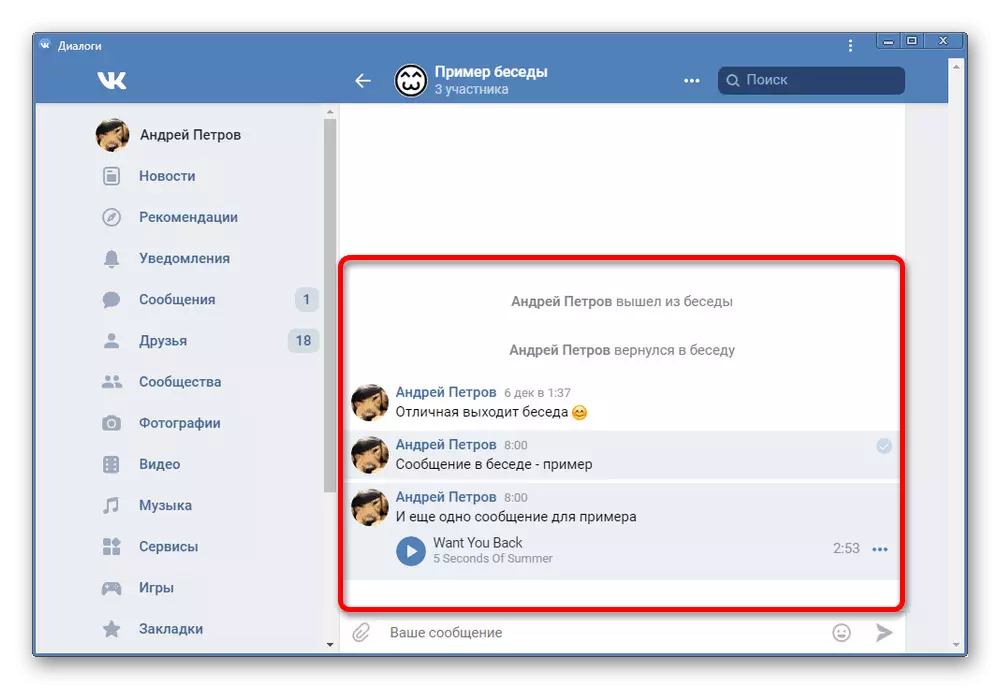
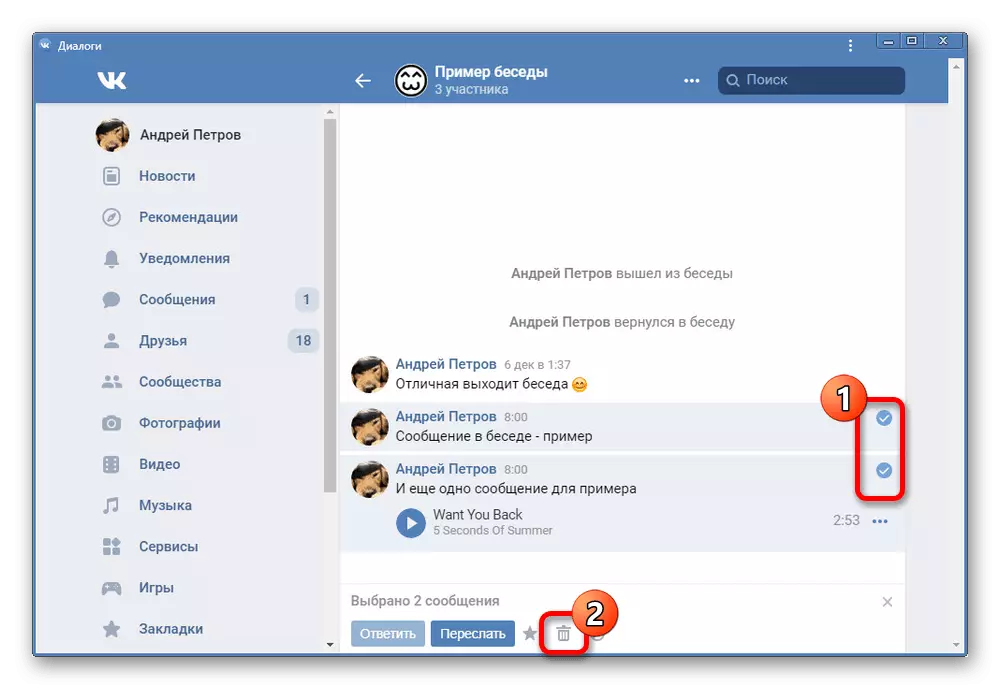
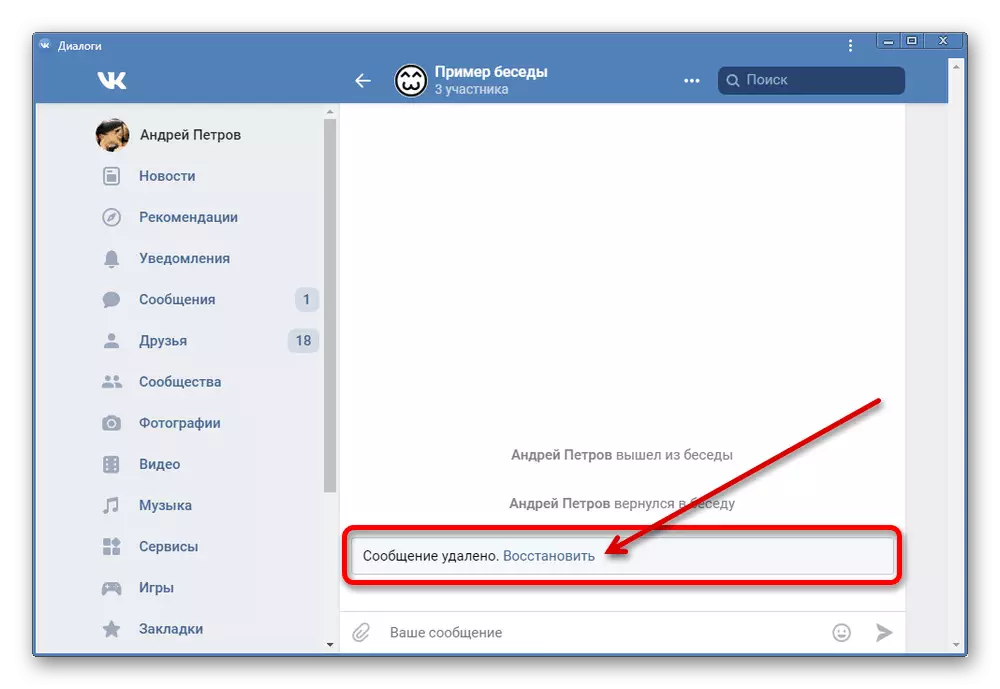
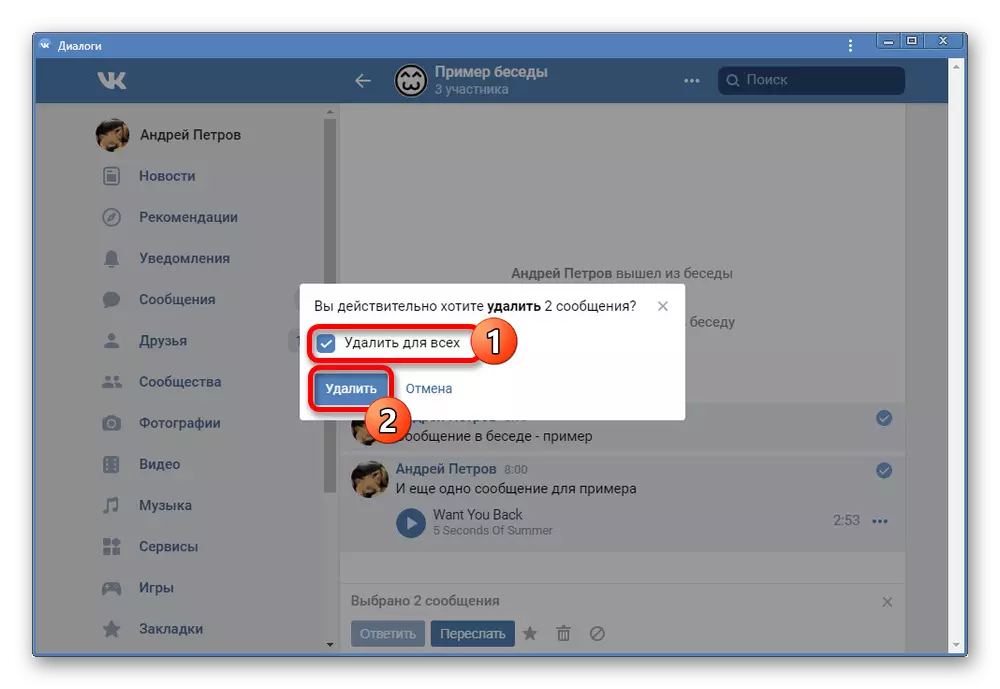
Както може да се види, процедурата не е много по-различна от предишните методи и е нещо друго. По телефона методът може да бъде отлична алтернатива на официалния клиент.
Опциите, които сме представили, за съжаление, ви позволяват да премахнете само отделни послания, макар и с възможността за разпределение, но в същото време, без ограничения, всеки потребител на социалната мрежа е на разположение на други възможности. Ако не сте удобни да използвате разглежданите методи, можете да се запознаете с другите инструкции на сайта по отношение на масовото изтриване на съобщения в диалози и разговори.
Вижте също: Как да изтриете всички съобщения наведнъж
